文档输入字后面字没了 word写文档时后面的字消失怎么办
更新时间:2023-06-13 11:51:07作者:xiaoliu
在日常的工作和学习中,我们常常会遇到文档输入字后面字没了的情况。这种现象可能会让我们感到头疼,因为我们明明输入了文字,却发现后面的文字神奇地消失了。这种情况一般是由于字体大小或行距设置不当所引起的。在word中,我们可以通过调整字体大小和行距等设置来解决这个问题,或者选择更加稳定和智能的文档处理软件,如WPS或Google Docs。在遇到这种情况时,我们应该冷静分析并采取正确的操作,以避免耽误工作和学习。
word写文档时后面的字消失怎么办
下面电脑知识网教你如何解决此方法。
怎么取消打字后面的字消失法一: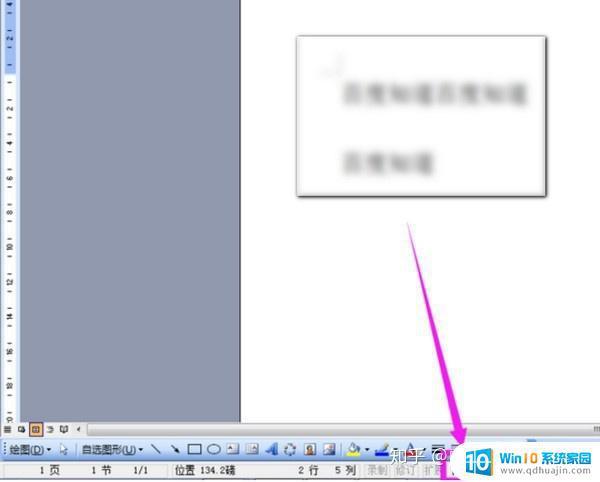
在word文档界面的底下,找到“改写”两个字。双击一下它,让“改写”两个字变成灰色状态即可。
怎么取消打字后面的字消失方法二: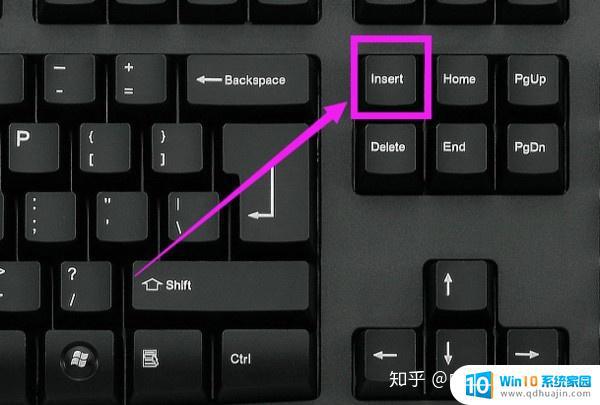
在电脑键盘上找到“Insert”键,按一下它即可。
相信这个小麻烦大家经常遇到,不过解决的方法也很简单。大家可以学习收藏一下
在使用Word编辑文档时,遇到后面的字消失的情况,可以通过多种方式来解决。可以通过调整页边距、修改行距和字号等方法让所有内容显示在同一页内。或者使用分节符来将文档分为多个节,以方便管理。希望这些方法能够帮助读者轻松解决文档编辑的问题。
文档输入字后面字没了 word写文档时后面的字消失怎么办相关教程
热门推荐
电脑教程推荐
win10系统推荐
- 1 萝卜家园ghost win10 64位家庭版镜像下载v2023.04
- 2 技术员联盟ghost win10 32位旗舰安装版下载v2023.04
- 3 深度技术ghost win10 64位官方免激活版下载v2023.04
- 4 番茄花园ghost win10 32位稳定安全版本下载v2023.04
- 5 戴尔笔记本ghost win10 64位原版精简版下载v2023.04
- 6 深度极速ghost win10 64位永久激活正式版下载v2023.04
- 7 惠普笔记本ghost win10 64位稳定家庭版下载v2023.04
- 8 电脑公司ghost win10 32位稳定原版下载v2023.04
- 9 番茄花园ghost win10 64位官方正式版下载v2023.04
- 10 风林火山ghost win10 64位免费专业版下载v2023.04